Diskgenius - töökettade sektsioonidega, Windowsi edastamise, andmete taastamise ja muude funktsioonidega
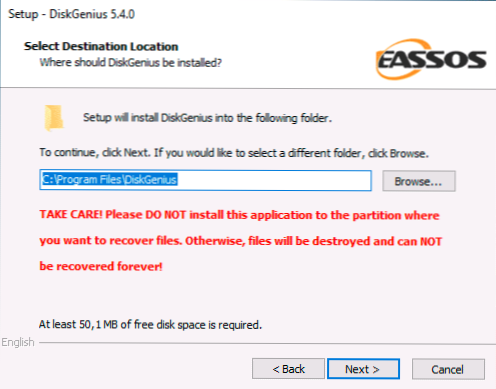
- 1369
- 384
- Tyrone Beer Jr.
Diskgenius on tinglikult tasuta programm ketastega töötamiseks (jaotuse tabeli muundamine, kloonimine, varukoopia loomine), sektsioonid (vähendamine ja suurendamine, eraldamine ja muud ülesanded) koos andmete taastamise võimalusega, mille funktsioonid töötavad regulaarselt ja, ja,,, ja,, ja,, töötavad regulaarselt ja, töötavad regulaarselt ja, töötavad regulaarselt ja, töötavad regulaarselt, töötavad ja toimivad regulaarselt. Oluline on see, et ärge nõuge omandamislitsentside omandamist.
Selles ülevaates - Diskgeniuse peamiste võimaluste kohta HDD, SSD või Flash Drivesiga töötades ja miks on selle materjali kirjutamise ajal programmis analoogidega võrreldes piisav arv eeliseid.
- Mis on tähelepanuväärne programm Diskgenius
- Töö Diskgeniuse funktsioonidega
- Windowsi ülekandmine SSD -le või muule kõvakettale
- Töökettade sektsioonidega
- Failide ja ketaste sektsioonide taastamine
- Programmi lisafunktsioonid
- Video
Mis on tähelepanuväärne programm Diskgenius
Artiklites, kuidas Windows 10 SSD -le üle kanda, GPT (GUID) ketaste konverteerimise kohta MBR -le ja seljale, lõikude loomine ja kustutamine. Need on head kõigile, välja arvatud üks - kasvav arv funktsioone saab tasuda.
Näiteks kirjutan GPT -st MBR -i teisendamisest ilma nendes programmides andmete kaotuseta ja kuue kuu pärast pole see funktsioon tasuta versioonis saadaval. Kirjeldan, kuidas Windowsi Minitooli tootes teisele kettale üle kanda ja uues versioonis vajavad utiliidid juba litsentsi. Just need asjaolud panid ühel päeval kirjutama juhiseid, kuidas alla laadida kasulikke programme vanad versioonid.
Diskgeniuses on kõik ülalnimetatud võimalused täiesti tasuta. Programmi testimise ajal leidsin ainult ühe piirangu: dünaamilise ketta teisendamine baasi ilma kaotuseta pole andmeteta saadaval (funktsiooni on olemas, kuid palub litsentsi osta). Kõik muud minu testitud võimalused töötavad korralikult. Ma ei välista, et ma pole lihtsalt kohanud mõnda nüanssi, näiteks andmete taastamiseks programmi kasutamisel võivad olla mõned piirangud, näiteks andmete osas, kuid testimise ajal ei märganud ma neid.
Töö Diskgeniuse funktsioonidega
Diskgeniuse saate alla laadida arendaja ametlikult veebisaidilt - https: // www.Kett.Com/, vene keel puudub ja installatsioon ei sisalda funktsioone, välja arvatud järgmine teade:
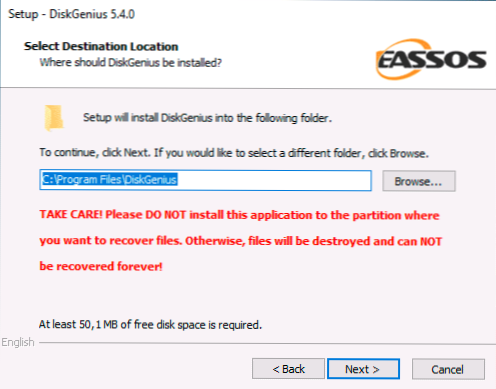
See teatab: kui programmi installimise eesmärk on andmete taastamine, ei tohiks te seda sellele kettale (jaotisele) installida, millest on plaanitud taastada taastamine. Lisan endast: te ei tohiks seda installida jaotisse, millega kavatsete teha aktiivseid teisendusi (kuigi mõnel juhul võib seda soovitust tähelepanuta jätta).
Pärast installimist saate programmi käivitada: näete, et kommunaalteenused töötaksid liidese ketaste sektsioonidega, saate hakata kasutama saadaolevaid funktsioone.
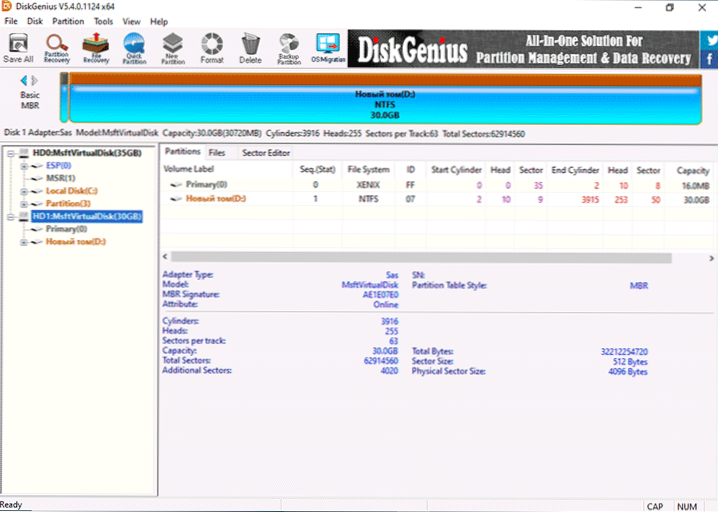
Windowsi edastamine või muu SSD -süsteem või muu kõvaketas
Sageli populaarne funktsioon - Windows 10 ülekandmine SSD -le või muule kõvakettale. Sellest süsteemist pole siiski vaja rääkida. Diskgeniuses toimib võime järgmiselt:
- Vajutage ülemises menüüs OS -i migratsiooni nuppu.
- Valige sihtketas (eraldi füüsiline SSD või HDD), kõik selle andmed kustutatakse. Programm teab, kuidas paigutada suurema suurusega partitsioone (kui neid ei hõivata palju ruumi) väiksema ratastele.
- Kui soovite, konfigureerige sihtkettal olevate sektsioonide suurused: näiteks võite jätta oma vaba ruumi mõnele teisele jaotisele.
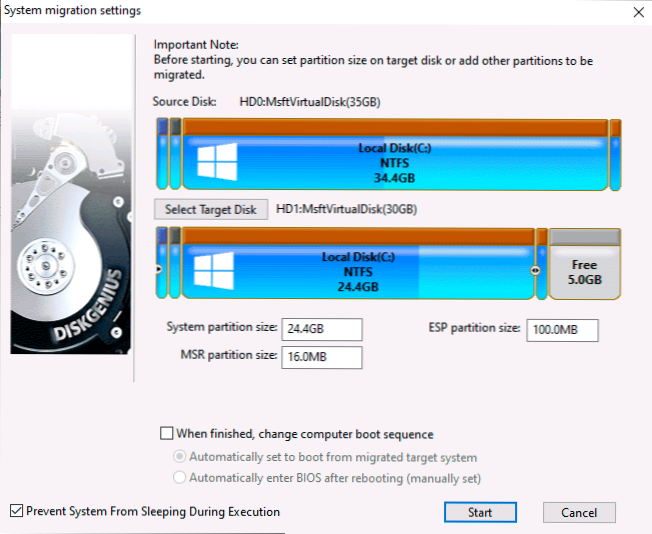
- Vajutage nuppu Start. Näete päringut: teostage kuum migratsioon (ilma arvutit taaskäivitamata) või laadige uuesti Winpe'ile süsteemi ülekandmiseks (taaskäivitamisega) - siin oma äranägemisel kontrollisin mõlemat võimalust, mõlemad töötasid korralikult korralikult.
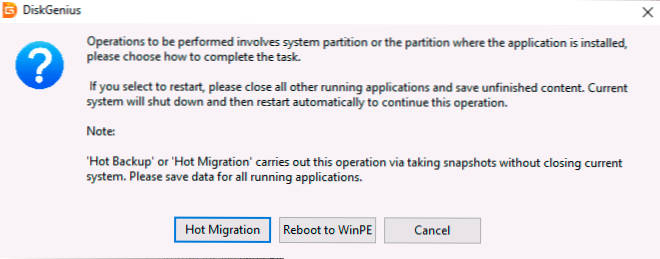
Teisendada MBR -lt GPT -le või GPT -le MBR -i ilma andmete kadumiseta
Enne jätkamist võtke arvesse: ümberkujundamine peaks olema süstemaatilise ketta jaoks (või ainus ketas, mis on kavandatud süsteemi installimiseks, kuid sel juhul peate kasutama programmi alglaadimisversiooni, mis jaotises lisavõimaluste kohta). Süsteemi ketta teisendamisel lõpetab süsteem kõige tõenäolisemalt laadimise. Kui peate Windows 10 -ga MBR -ist GPT -st teisendama süsteemi ketta, kasutage MBR2GPT -ga ametlikku meetodit koos MBR2GPT -ga.
Sektsioonide tabeli teisendamise protsess Diskgenius on väga lihtne:
- Klõpsake vasakul olevas loendis oleva ketta parema nupuga (see on kettal, mitte selle jaotises, kuna GPT või MBR lõikude tabel kehtib kogu ketta kohta).
- Valige kontekstimenüüs Teisendage GUID -i partitsiooni tabelisse muutmiseks GPT või Teisendada MBR -i partitsiooni tabeliks MBR -ks muundamiseks (üks punktide praegusele jaotisele vastavast punktist ei ole aktiivne).
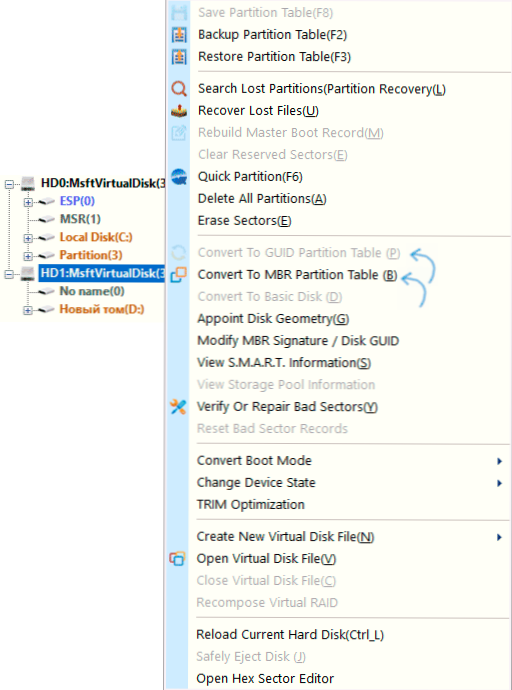
- Rakendage muudatusi nuppu vajutades "Salvesta kõik" otse tipus.
Töö kõvaketta sektsioonide ja SSD -ga
Nagu igas sedalaadi programmis, saate töötada kõvakettade sektsioonidega: laiendada neid ja tihendada, jagada üks osa mitmeks ja teha muid toiminguid. Lihtsaim viis on klõpsata programmi akna ülaosas asuva valitud ketta ühe jaotise graafilisel kujutamisel või vasakul asuva paneeli jaotise järgi parema hiirenupuga ja valida soovitud toiming:
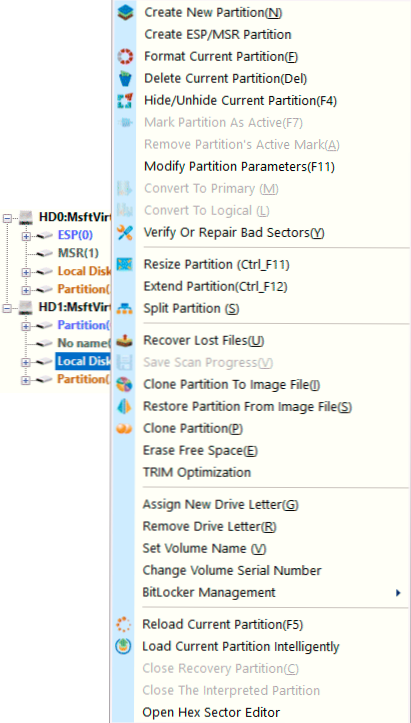
- Looge uus partitsioon - Uue jaotise loomine vabast ruumist valitud jaotises.
- Vormingus praegune partitsioon - Vormindage praegune jaotis.
- Kustutage praegune sektsioon - Kustutage praegune jaotis.
- Suuruse muutmise - Muutke praeguse jaotise summa.
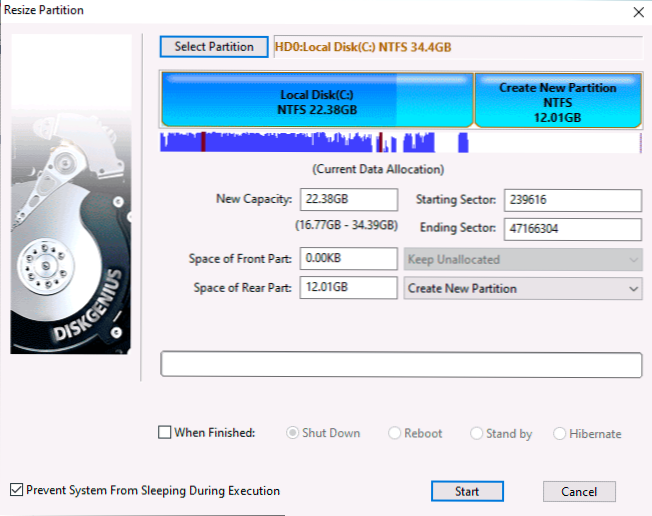
- Laiendama partitsiooni - Laiendage praegust jaotist.
- Jaotus - Jagage kettaosa.
On ka muid taskukohaseid võimalusi, näiteks teise ketta sektsiooni kloonimine (Kloonide partitsioon), Lõigu „aktiivse” sildi loomine, teisendamine peamiselt loogiliseks või vastupidi (ainult MBR), peides lõigud.
Sektsioonidega toimingute liidest korratakse mitmesuguste toimingute valimisel ja võimaldab teil kasutada soovitud suuruse käsitsi sisendit või liigutada eraldajat kettasektsioonide graafilises esituses.
Teine sektsioonidega seotud võimalus on nimetatud "kiireks sektsiooniks" (sektsioonide kiire loomine, ketta täieliku puhastamise korral): Vajutage lihtsalt vasakul oleva loendi ketta paremat nuppu (nimetatud füüsilise ketta järgi) ja valige sobiv kontekstimenüü üksus.
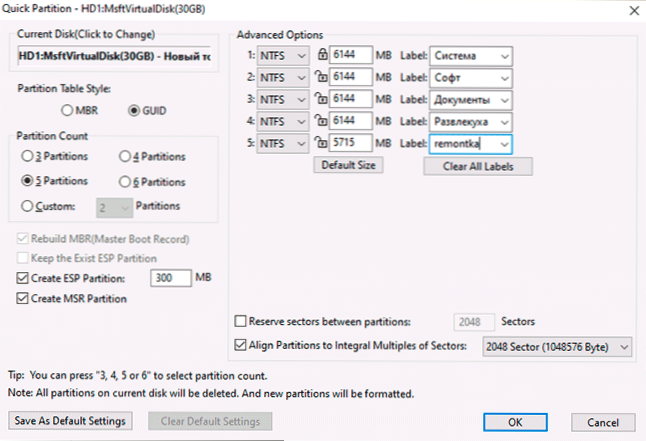
Järgmisena saate ketta teisendada soovitud vormingusse ja luua soovitud failisüsteemiga valitud suuruse ja nõutavate siltide abil valitud suuruse sektsioonid: funktsiooni loogika, ma loodan, et see on ülaltoodud ekraanipildist selge.
Failide, kaug- ja kahjustatud ketaste sektsioonide taastamine
Programm näeb ette andmete taastamise funktsioonid:
- Kui valite sellel füüsilise ketta või jaotise ja kontekstimenüüs - "Kadunud failid", saate otsida kustutatud faile, samuti andmeid, mis on pärast vormindamist kaotatud, ja seejärel nende taastamist õiges kohas teostada (peaksite oma taastamist tegema ei taasta neid samal kettal, millest taastumine tehakse).
- Kui valite vasakpoolses loendis füüsilise ketta ja valige kontekstimenüüs, valige "Otsi kadunud padrunite", saate kadunute (eemaldamise, vormindamise, failisüsteemi kahjustamise tagajärjel) otsida ja taastada kettal.
Testisin seda funktsionaalsust ainult pealiskaudselt ja ainult kustutatud failide taastamise osas: failid asuvad, osaliselt taastatakse, kuid ma ei saa tõhusust hinnata. Ühel või teisel viisil võib sellise võimaluse olemasolu olla kunagi kasulik. Materjalid võivad selles osas olla ka kasulikud: parimad tasuta andmete taastamise programmid, kuidas kaugketta taastada, kuidas taastada toores ketas ketas.
Diskgeniuse täiendavad võimalused
Ülalpool loetlesin need Diskgeniuse rakendused, mida minu arvates vajavad enamasti enamik kasutajaid, kuid on ka täiendavaid funktsioone:
- Diskgeniuse loomine laadiv mälupulk menüüs "Tööriistad" - "Loo Winpe USB Drive". Enne opsüsteemi installimist on kasulik näiteks ketta teisendamine GPT või MBR.
- Vigade ketaste kontrollimine, nende parandus - üksus "Kontrollige või parandage halbu sektoreid" Sektsioonide kontekstimenüüs.
- Sektsioonide salvestamine pildifaili (üksus Kloonisektsioon pildifailile Jaotise kontekstimenüüs).
- SSD sunnitud sisustus.
- Füüsilisest kettast virtuaalse kettafaili loomine on saadaval füüsilistes plaatides, üksus "Looge uus virtuaalne ketas".
- VMWare'i virtuaalmasinas praeguse süsteemi kloonimine (saadaval menüüs Tools).
- Praeguste jaotiste tabeli varukoopia loomine ja varukoopiast taastamine.
Ja isegi see nimekiri pole täielik, on võimalik, et leiate midagi huvitavat ja enda jaoks.
Videoülevaade
Selle tulemusel: tänaseks on Diskgenius sedalaadi programmi üks paremaid esindajaid, kui olete valmis liidese vene keele puudumisega leppima. Ja ma tahan loota, et see jääb selliseks.
- « Airdroid - Androidi kaugjuhtimispuldi arvutist, telefonist ja muudest võimalustest
- Kuidas varjata fotot iPhone'is ja peita albumit varjatud fotodega »

